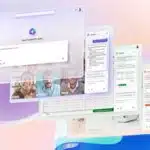Eğer Microsoft Teams’in daha gelişmiş özelliklerine ihtiyacınız varsa, Teams Premium sizin için doğru seçim olabilir. Bu yazıda, Teams Premium’un klasik Teams’ten (Klasik Teams: Microsoft 365 veya Office 365 abonelikleri ile gelen Teams’e denir.) farklarını inceleyeceğiz. 😊
Teams Premium add-on lisansının satın alınması, yöneticilere ve son kullanıcılara Microsoft 365 abonelikleriyle birlikte Teams’e ek özellikler sağlar.
Aşağıdaki tablolarda Teams ve Teams Premium arasındaki temel özellikler Toplantılar & Webinarlar & Toplantıların Güvenliği & Toplantı Raporlanması başlıkları altında karşılaştırıldı.
Hemen ardından Teams Premium ile ilgili en sık sorulan soruları yanıtlayacağız.
İnceleyelim… 😊
Toplantılar
| Özellikler | Teams | Teams Premium |
| Teams toplantılarına katılım | ✓ | ✓ |
| Kullanıcı düzeyinde standart ve özel toplantı arka planlarını kullanımı | ✓ | ✓ |
| Toplantılar ve canlı etkinlikler sırasında canlı altyazıları okuma | ✓ | ✓ |
| Toplantı şablonlarını şirketiniz için özelleştirme | ✓ | |
| Toplantı lobilerine şirket markası ekleme | ✓ | |
| Toplantı arka planlarını şirketiniz için özelleştirme | ✓ | |
| Birlikte modu sahnelerini kuruluşunuz için özelleştirin | ✓ | |
| Toplantılar sırasında canlı çevrilmiş altyazıları okuyu | ✓ | |
| Toplantı sonrası transkripsiyonları çevirin | ✓ |
Webinarlar
| Özellikler | Teams | Teams Premium |
| Katılımcıların kayıt yaptırılmasını zorunlu kılma | ✓ | ✓ |
| Yardımcı düzenleyici atama | ✓ | ✓ |
| Kayıt olabilecek kişi sayısını sınırlama | ✓ | ✓ |
| Kayıtlı kullanıcıların lobiyi atlamasına izin verme | ✓ | ✓ |
| 1000’e kadar katılımcının olduğu webinarlar için Soru-Cevap özelliğini açma | ✓ | ✓ |
| Katılım raporlarını görüntüleme | ✓ | ✓ |
| Katılımcıların görünümlerini yönetme | ✓ | |
| Kayıt yaptıranlara hatırlatma e-postaları gönderme | ✓ | |
| Bir webinar için bekleme listesi oluşturma | ✓ | |
| Kayıt yaptıranları manuel olarak onaylama | ✓ | |
| İnsanların kayıt yaptırabileceği gün ve saati sınırlama | ✓ |
Toplantıların Korunması
| Özellikler | Teams | Teams Premium |
| Toplantı lobilerini yönetme | ✓ | ✓ |
| Bire bir aramalar için uçtan uca şifreleme | ✓ | ✓ |
| Toplantı sohbetlerini yönetme | ✓ | ✓ |
| Kimlerin sunum yapabileceğini kontrol etme | ✓ | ✓ |
| Toplantılara filigran ekleme | ✓ | |
| 50 katılımcıya kadar toplantılar için uçtan uca şifreleme | ✓ | |
| Kimlerin kayıt yapabileceğini kontrol etme | ✓ | |
| Toplantı sohbetlerinde kopyala/yapıştır işlemini önleme | ✓ | |
| Toplantılar için Microsoft Purview Bilgi Koruması hassasiyet etiketleri atama | ✓ |
Toplantı Raporlama
| Özellikler | Teams | Teams Premium |
| Toplantı kayıtlarını görüntüleme | ✓ | ✓ |
| Toplantı transkriptlerini görüntüleme | ✓ | ✓ |
| Toplantılara eklenen dosyaları görüntüleme ve kullanma | ✓ | ✓ |
| Toplantılara eklenen uygulamaları görüntüleme ve kullanma | ✓ | ✓ |
| PPT canlı bölümleri ile toplantı kayıtlarında gezinme | ✓ | |
| Toplantı kayıtlarında bir toplantıya katıldığınız veya toplantıdan ayrıldığınız zaman işaretlerini görüntüleme | ✓ |
Teams Premium’a taşınacak mevcut Teams özellikleri var mı?
Teams Premium’un 1 Şubat 2023’te genel kullanıma sunulmasıyla birlikte bazı Teams özellikleri Teams lisanslarından Teams Premium lisanslarına taşınacaktır. Bu özelliklerin her biri, genel kullanıma sunulduktan sonra 30 veya 60 günlük bir ek süreye sahiptir. Ek süre sona erdiğinde, kullanıcılar bu özelliğe erişimlerini kaybedecektir.
Kullanıcılarınızın bu özellikleri kullanmaya devam edebilmesi için Teams Premium lisansını satın almanız ve atamanız gerekir.
Teams Premium’a taşınan bazı özellikler şunlardır:
- Canlı çevrilmiş altyazılar.
- Teams Premium genel kullanıma sunulduktan sonra 60 günlük ödemesiz dönem için tüm Teams aboneleri tarafından kullanılabilir.
- PPT canlı bölümleri.
- Teams Premium genel kullanıma sunulduktan sonra 60 gün süreyle tüm Teams aboneleri tarafından kullanılabilir.
- Teams toplantı kayıtlarında, bir kullanıcının toplantılardan ne zaman ayrıldığını veya toplantılara ne zaman katıldığını gösteren zaman çizelgesi işaretçileri.
- Teams Premium genel kullanıma sunulduktan sonra 60 gün süreyle tüm Teams aboneleri tarafından kullanılabilir.
- Özel organizasyon Birlikte modu sahneleri.
- Teams Premium genel kullanıma sunulduktan sonra 30 gün süreyle tüm Teams aboneleri tarafından kullanılabilir.
Lisans satın almadan önce Teams Premium’u deneyimleyebilir miyim?
Aralık 2022’den itibaren kuruluşlar, Microsoft 365 yönetim merkezinde sunulan ücretsiz Teams Premium 30 günlük deneme lisansını satın alarak Teams Premium’u deneyebilir .
Teams Premium deneme lisansına sahip kuruluşlar, kullanıcılara atamak için 25 lisansa sahip olacaktır.
Bu 25 kullanıcı, Teams Premium özellikleri kullanıma sunulduğunda bunları deneyimleyebilir ve test edebilir.
Ayrıca admin, 25 lisanslı kullanıcı için Teams Premium özelliklerini yönetebilir.
Kullanıcılarımın deneme lisanslarının süresi dolarsa ne olur?
30 günlük deneme lisanslarının süresi dolduktan sonra, 25 lisanslı kullanıcı tüm Teams Premium işlevlerini kaybedecektir.
Bu nedenle, Microsoft, kuruluşların, Teams Premium deneme sürelerini planlamalarını ve deneme süresi sona ermeden önce gerekli tüm test senaryolarının eksiksiz bir şekilde incelenmesini öneriyor.
Deneme lisanslarının süresi dolduğunda, özel şablonlar ve toplantı arka planları gibi yüklenen Teams Premium özellikleri tenantta kalır ancak gri renkte ve kullanılamaz durumda olur.
Kuruluşunuz Teams Premium özelliklerini deneme süresinden sonra da kullanmak isterse, Teams Premium lisansları kullanıma sunulduğunda satın almanız ve lisansları kullanıcılarınıza yeniden atamanız gerekir.
Kullanıcılara lisans atandıktan sonra yönetici yapılandırması gerekli mi?
Birçok Teams Premium özelliği, kullanıcıların özelliğe erişebilmesi için önce bir BT yöneticisinin bazı özellikleri yapılandırması gerekir:
- En fazla 50 katılımcıya kadar olan toplantılarda uçtan uca şifreleme kullanma.
- Toplantılara filigran ekleme.
- Hassas etiketleri ekleme.
- Toplantı sohbetlerinde kopyalama ve yapıştırmayı önleme.
- Kuruluşa özel arka planları kullanma.
- Kuruluşa özel Birlikte modu sahnelerini kullanma.
- Yönetici özel Birlikte modu sahnesini oluşturmalıdır.
- Özel bir ilke paketi atanması.
- Kuruma özel toplantı şablonlarını kullanma.
- Organizasyona özel markalamayı görme.
- Canlı Etkinlikler için eCDN kullanma.